دانلود افزونه عکس برداری از صفحات وب در مرورگر کروم
فناوران ۸ ماه پیش
اگر قصد دارید تا از وب سایت مورد نظر خود در مرورگر کروم به صورت کامل اسکرین شات بگیرید، در این گزارش با افزونه عکس گرفتن از صفحه کروم آشنا خواهید شد. این افزونه به شما امکان می دهد تا به راحتی و با دقت بالا، تصاویر کامل از صفحات وب را در مرورگر کروم خود ثبت نمایید. با استفاده از این ابزار، می توانید تمام محتوای موجود در وب سایت را به صورت دقیق و جامع ضبط کرده و در صورت نیاز، به آن ها دسترسی داشته باشید. این امکان به ویژه برای طراحان وب، توسعه دهندگان و متخصصان بازاریابی دیجیتال بسیار کاربردی است.
عکس گرفتن از صفحه در کروم
برای گرفتن اسکرین شات کامل از صفحات وب طولانی، چه در گوشی و چه در کامپیوتر یا لپ تاپ، شما باید چندین اسکرین شات را بگیرید و آنها را به صورت فایل های جداگانه برای شخص/اشخاص مدنظر ارسال کنید. با این حال، این روش چندان مطلوب نیست زیرا اگر متن بسیار طولانی باشد، ممکن است برخی از صفحات جابجا شوند و تشخیص آنها را دشوار کند. در ادامه این گزارش از بخش تکنولوژی نمناک، شما را با افزونه کاربردی برای گرفتن عکس کامل از صفحه مرورگر کروم آشنا خواهیم کرد. همراه ما باشید تا این مشکل را به راحتی حل کنید.
توجه مهم : اگر به دنبال چنین افزونه ای هستید، با یک جستجو ساده، ده ها افزونه مرتبط را مشاهده خواهید کرد که قدرت انتخاب شما را سخت خواهند نمود و در نهایت هم زمان زیادی را باید صرف کنید و هم اینکه یکی یکی باید افزونه ها را نصب و تست کنید. با این وجود ما ابزاری را تست و بررسی کرده ایم و هیچ مشکلی در حین استفاده از آن برای شما رخ نخواهد داد.
در قدم اول باید افزونه کرومGo Full Page را یک افزونه کاربردی برای گرفتن عکس کامل از صفحه است را دانلود و نصب کنید. از این رو گزینه Add toChrome را همانند تصویر ذیل انتخاب کنید.
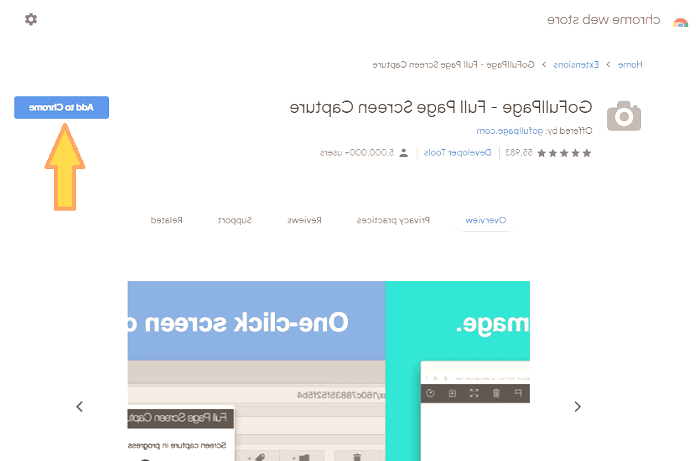
قدم دوم؛ پنجره کوچکی در قسمت بالا برای شما باز خواهد شد که اگر تصمیم به استفاده از این افزونه دارید باید گزینه Add extension را انتخاب کنید.
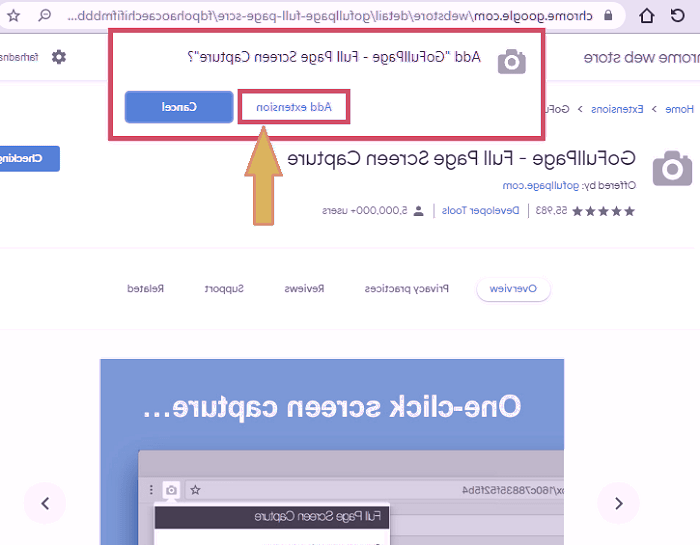
قدم سوم؛ وارد صفحه ای شوید که تصمیم به ثبت اسکرین شات کامل از آن دارید. از بالا سمت راست بر روی آیکون پازل کلیک کنید و سپس گزینه GoFull Page را انتخاب کنید.
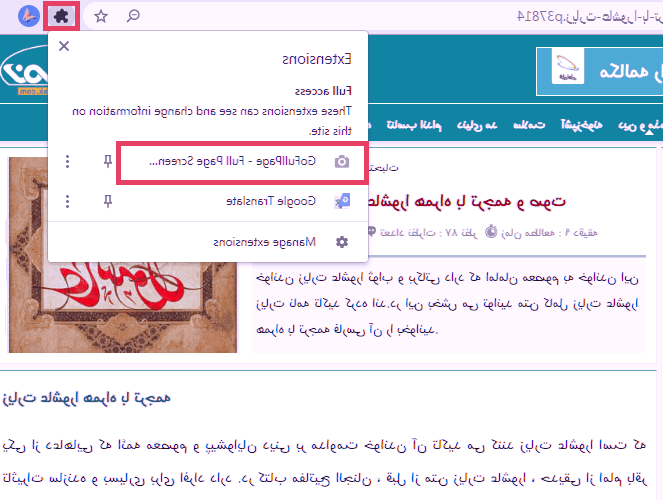
قدم چهارم؛ صبر کنید تا پروسه ثبت اسکرین شات توسط این ابزار انجام شود. توجه داشته باشید که بر حسب بلند بودن صفحه مدنظر، باید چند ثانیه بیشتر صبر کنید.
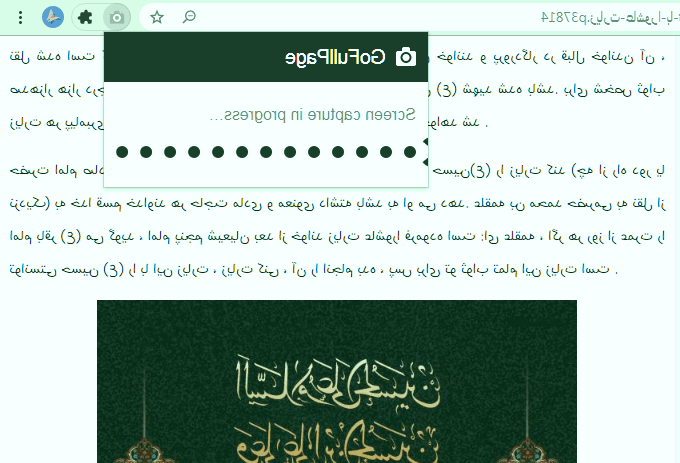
قدم پنجم؛ هم اکنون فایل شما بصورت کامل آماده است و می توانید با یک کلیک دانلود کنید. اما برای دانلود 2 راه حل وجود دارد که در تصویر ذیل مشخص شده اند و به شرح ذیل هستند؛
- دانلود بصورت عکس با فرمت PNG
- دانلود بصورت فایل PDF
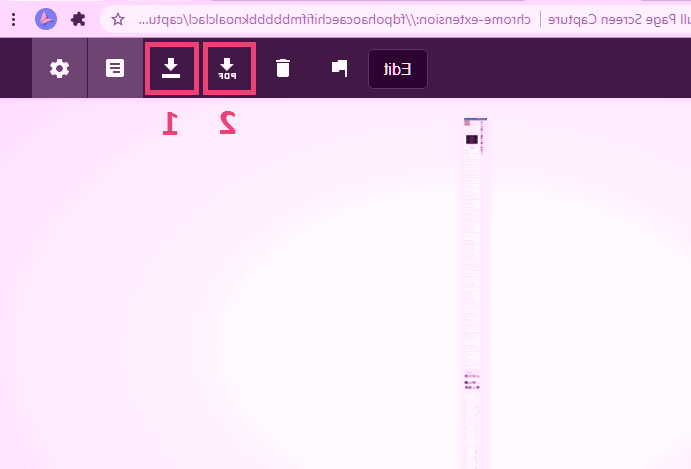
قدم ششم؛ دسترسی کافی را به افزونه مدنظر بدهید که صرفا دسترسی امکان دانلود را در افزونه مذکور ایجاد خواهید کرد. برای این کار نیز فقط یکبار باید گزینه Allow را انتخاب کنید.
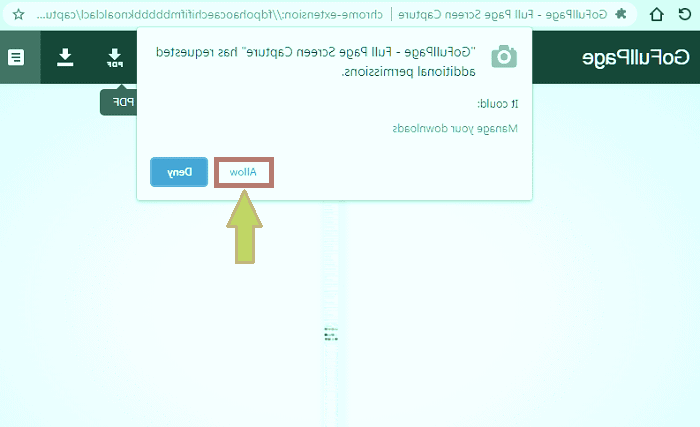
قدم هفتم؛ صبر کنید تا فایل مدنظر شما بصورت کامل دانلود شود. هم اکنون به فایل مربوطه دسترسی خواهید داشت و می توانید آنرا همانند یک فایل با دوستان خود به اشتراک بگذارید.
توجه : افزونه ای که در این گزارش معرفی شد، یکی از افزونه های پر دانلود در فروشگاه افزونه های مرورگر کروم است که تاکنون بیش از 5 میلیون بار توسط کاربران دانلود شده است.